Fortnite Battle Royale sigue intratable en el género de los Battle Royale tanto en PC como en PS4, Xbox One, Switch y móviles iOS y Android, aunque ya ha aparecido un duro competidor más allá de PUBG, lo nuevo de EA y Respawn con Apex Legends, del que también os enseñamos cómo descargarlo gratis. Pero volvamos al popular free to play de Epic Games, videojuego que apuesta decididamente por el crossplay y la posibilidad de fusionar cuentas para seguir con un único perfil en diferentes plataformas. Por ello, en este tutorial te explicaremos cómo añadir amigos en la versión de PC de Fortnite a través de Epic Games Store, el cliente oficial del título en compatibles, ya sea a través del buscador de la aplicación o a través de tus cuentas de Facebook o Steam. Y a pesar de que el proceso es bastante intuitivo, sí presenta alguna que otra particularidad que conviene tener controlada. A continuación, cómo añadir amigos en Fortnite en PC a través de Epic Games Store.
Cómo añadir amigos en Fortnite con Epic Games Store
El primer paso es, obviamente, abrir la aplicación oficial de Epic Games Store. Una vez dentro, debemos acceder a la opción Amigos situada en la columna de la izquierda, en cuarto lugar empezando por arriba.

Accederemos a una ventana emergente en la que, una vez añadamos amigos, aparecerán en lista. Para añadir amigos pulsa sobre el botón Añadir amigo con forma de usuario y el signo “más”, situado en el centro de las opciones principales de la parte superior.

Se abrirá una ventana con diferentes opciones para añadir amigos, ya sea directamente buscando su nombre de usuario o correo electrónico a través de la barra de búsqueda superior, donde deberemos escribir dicha información y pulsar sobre el botón azul Enviar de la derecha para enviar la invitación.
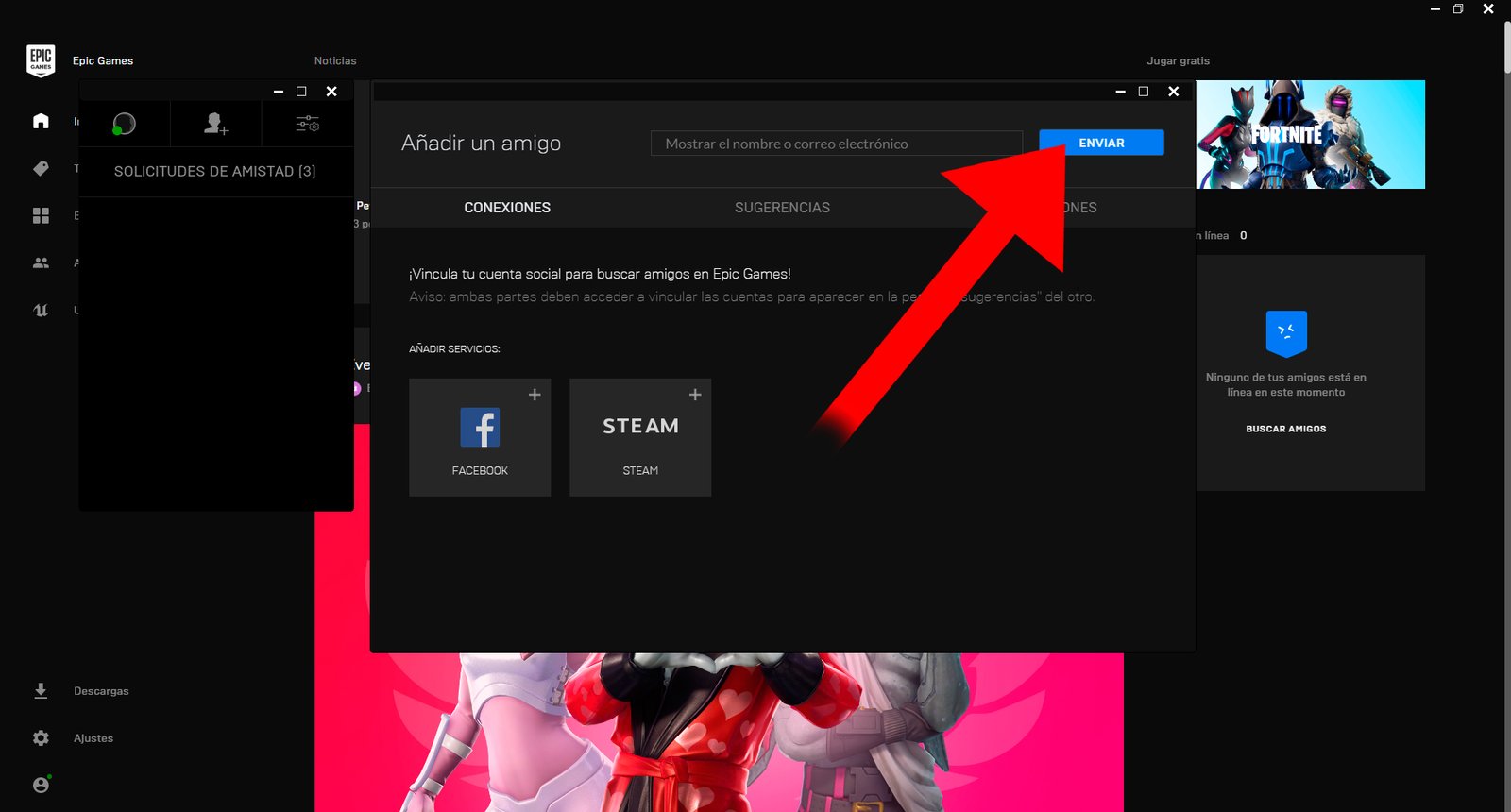
Otra manera es buscar a los amigos a través de tu cuenta de Facebook o Steam, las dos plataformas compatibles con Epic Games Store, a través del menú Añadir Servicios, situado un poco más abajo en la misma ventana. Por el momento solo se pueden añadir amigos a través de estos dos servicios pero es posible que en el futuro se añadan más.

Si elegimos Facebook se nos dirigirá a una página web en la que tendremos que iniciar sesión con nuestra cuenta y pulsar el botón Continuar para otorgar permisos a Epic Games Store para acceder a nuestro perfil de Facebook. Una vez hayamos aceptado, podremos ver qué amigos de Facebook están registrados en Fortnite.
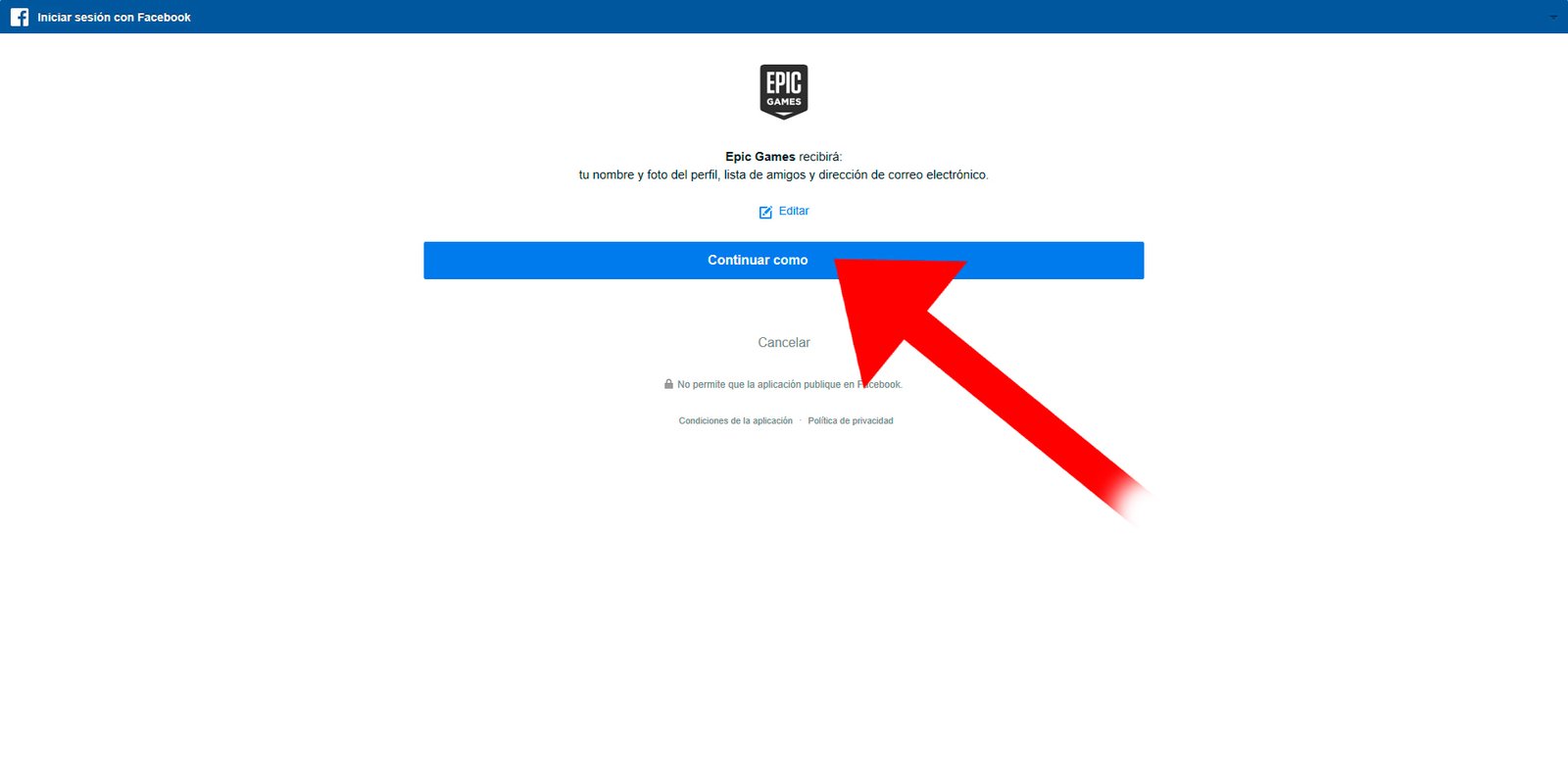
Si elegimos Steam deberemos iniciar sesión y otorgar permisos a Epic Games Store para que pueda acceder a nuestra cuenta. Igual que en la opción de Facebook, podremos ver qué amigos están registrados en Fortnite.
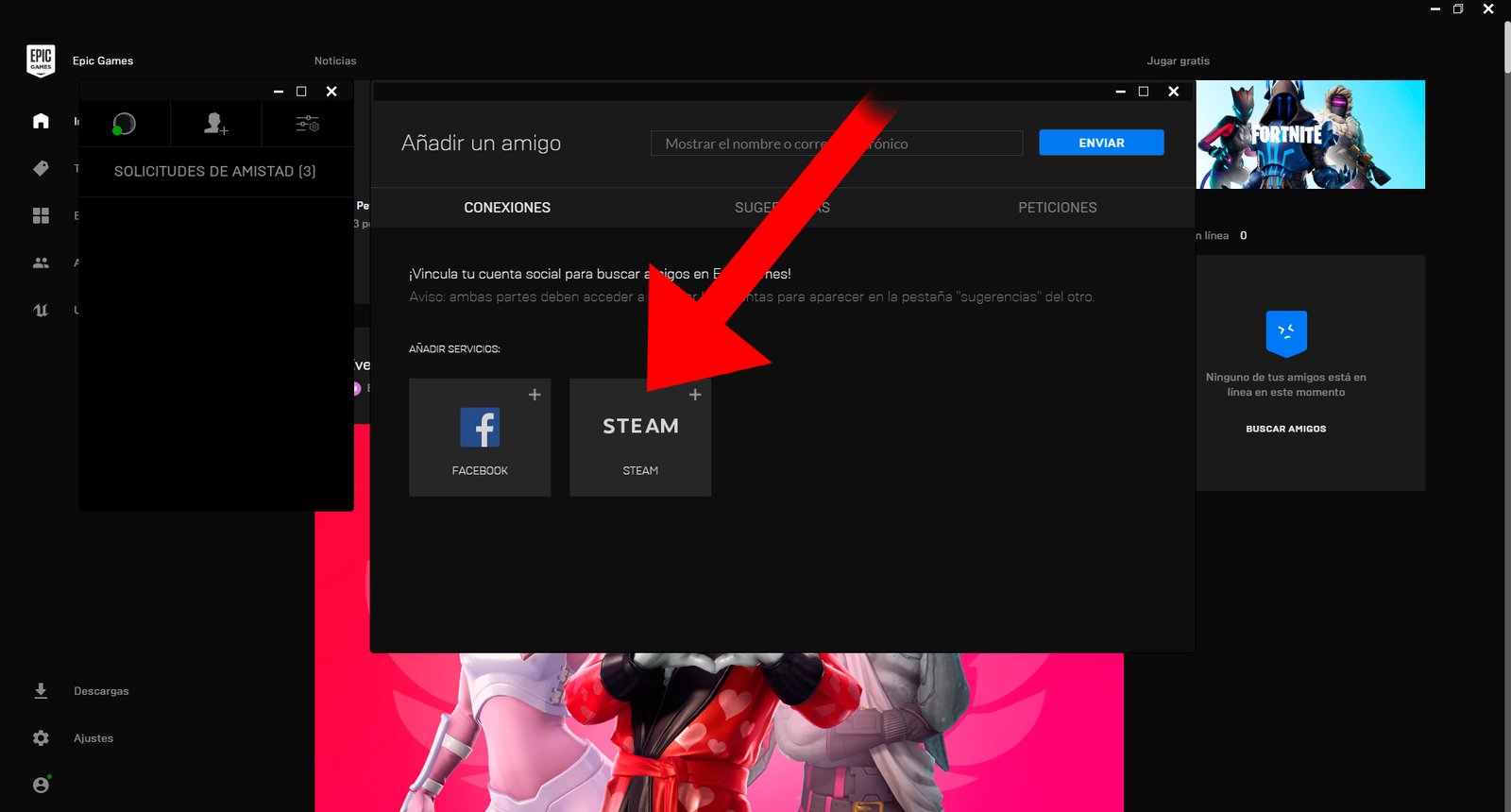
Elijamos una opción u otra, aparecerá una lista con todos los contactos de Facebook o Steam que tengan una cuenta de Epic Games. Así, podremos marcar los usuarios que deseamos agregar y pulsar Añadir X amigo(s) a través del botón situado arriba a la derecha de la pantalla.
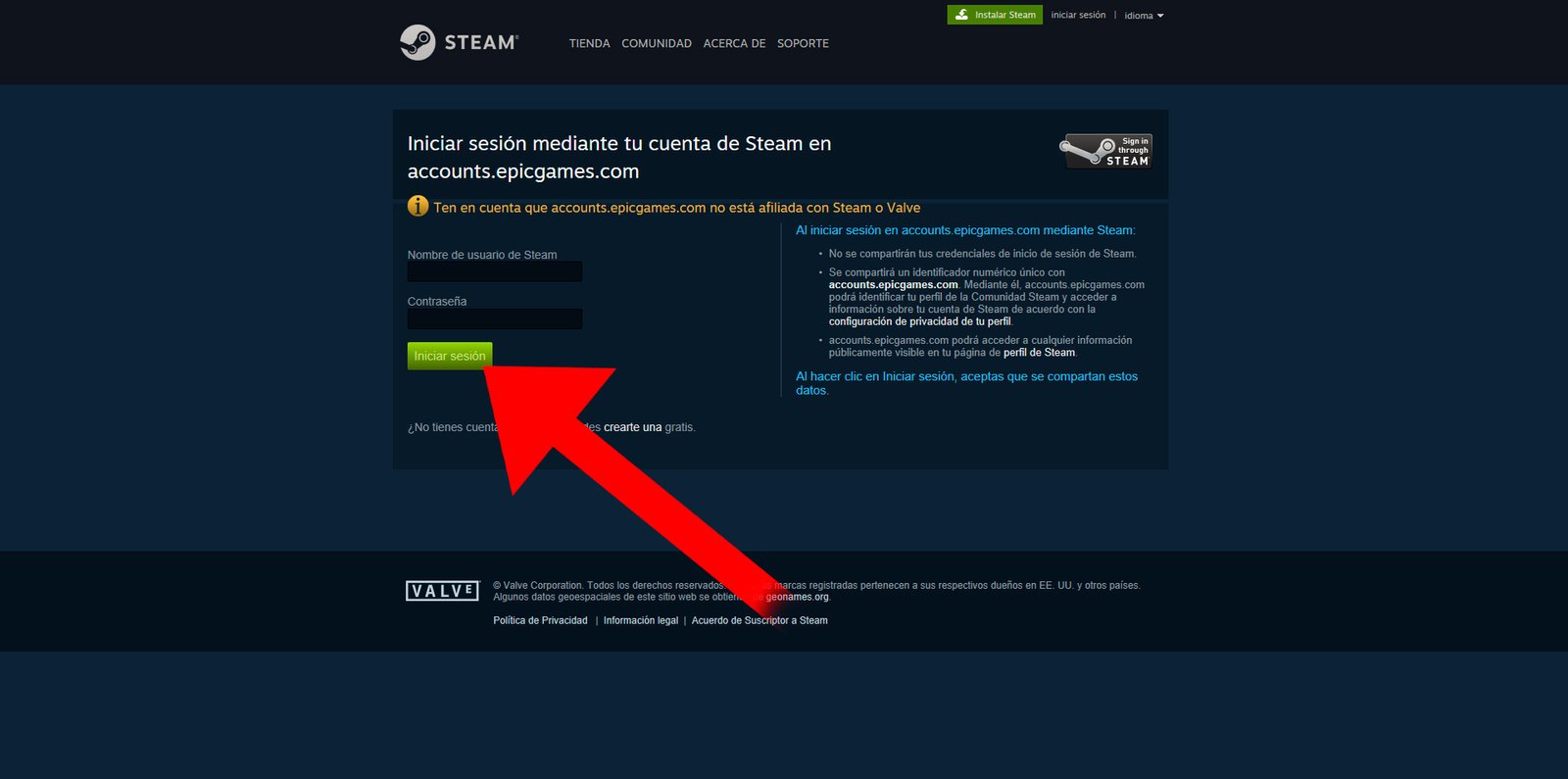
En la misma ventana de añadir amigos también podemos encontrar una pestaña llamada Sugerencias a través de la que Epic Games Store nos mostrará contactos de nuestras cuentas de Facebook y Steam; podremos añadir usuarios de forma individual a través del botón Añadir situado a la derecha de cada uno.
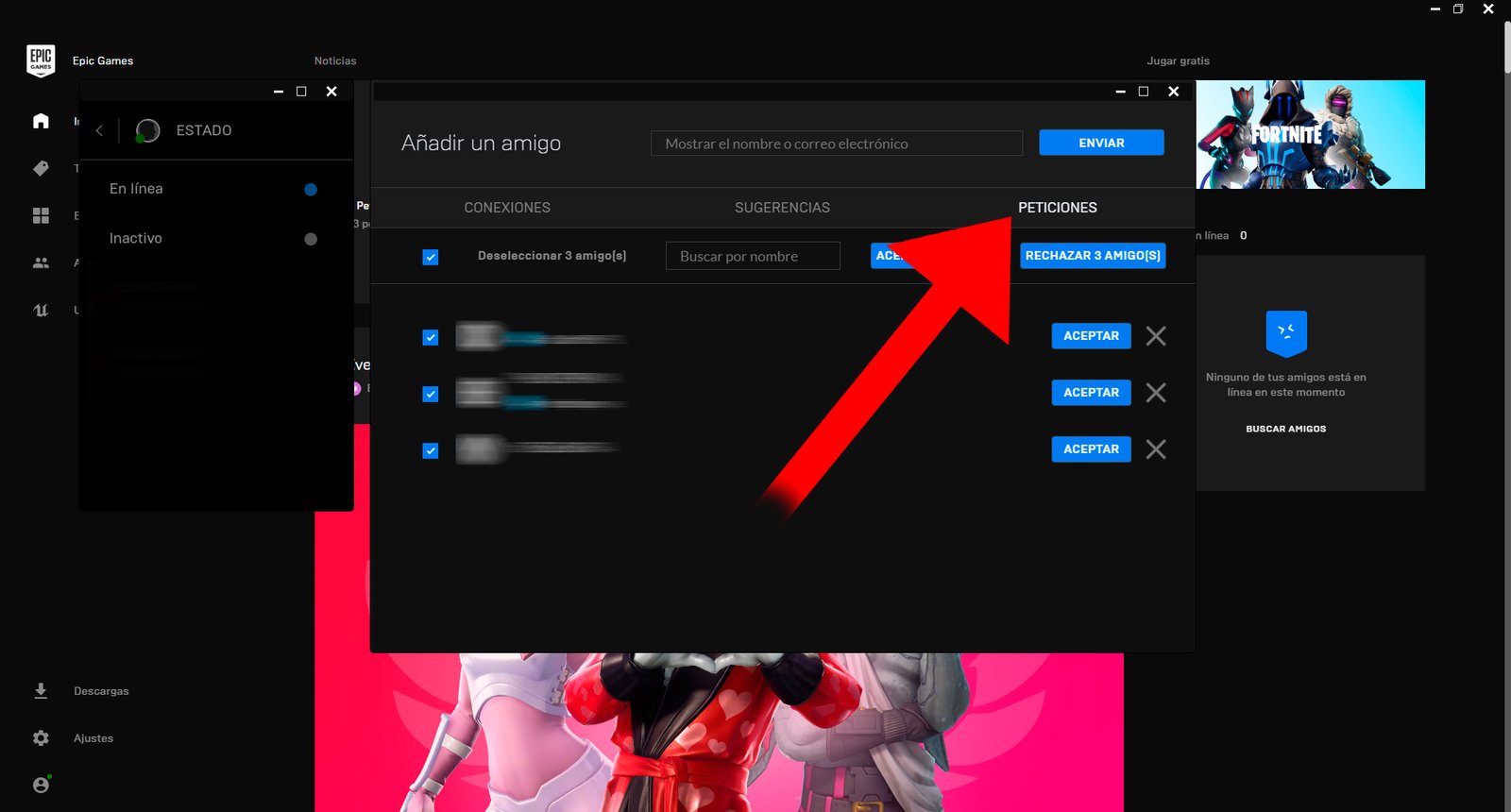
Por último, en la misma ventana también encontraremos la pestaña Peticiones donde podremos consultar el estado de las solicitudes enviadas. Podremos eliminar la petición de amistad a través de la X situada en la parte derecha de cada usuario.
